前言
笔者近期在群晖上部署点心云时遇到了一些问题,在网上查阅无果后自行捣鼓莫名其妙就成功了,遂写此篇以供遇到类似问题的朋友参考。
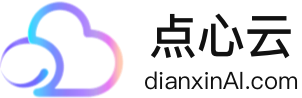
准备工作
本教程使用环境如下
主机:DS918+
系统:DSM7.2.1
Virtual Machine Manager:2.6.5
点心云版本:1.1.100.58.6
其他环境是否可用请自行测试
下载镜像
前往点心云官网下载中心下载对应镜像 点我进入下载中心
此处下载【EdgeXos – x86(单线)ISO】进行演示
下载后将镜像上传至DSM您清楚的路径以备使用
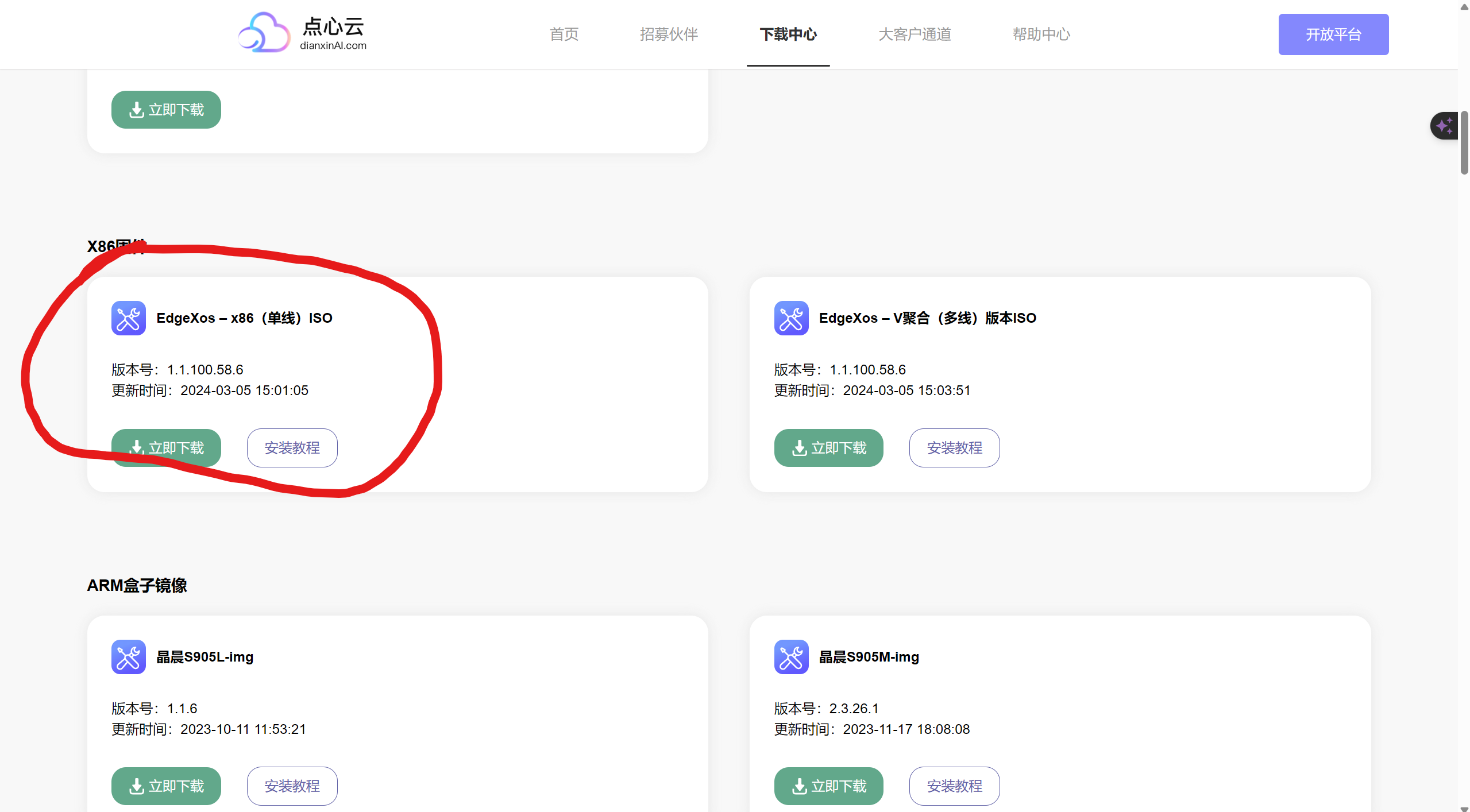
安装套件
在DSM套件中心中搜索【Virtual Machine Manager】套件下载并安装
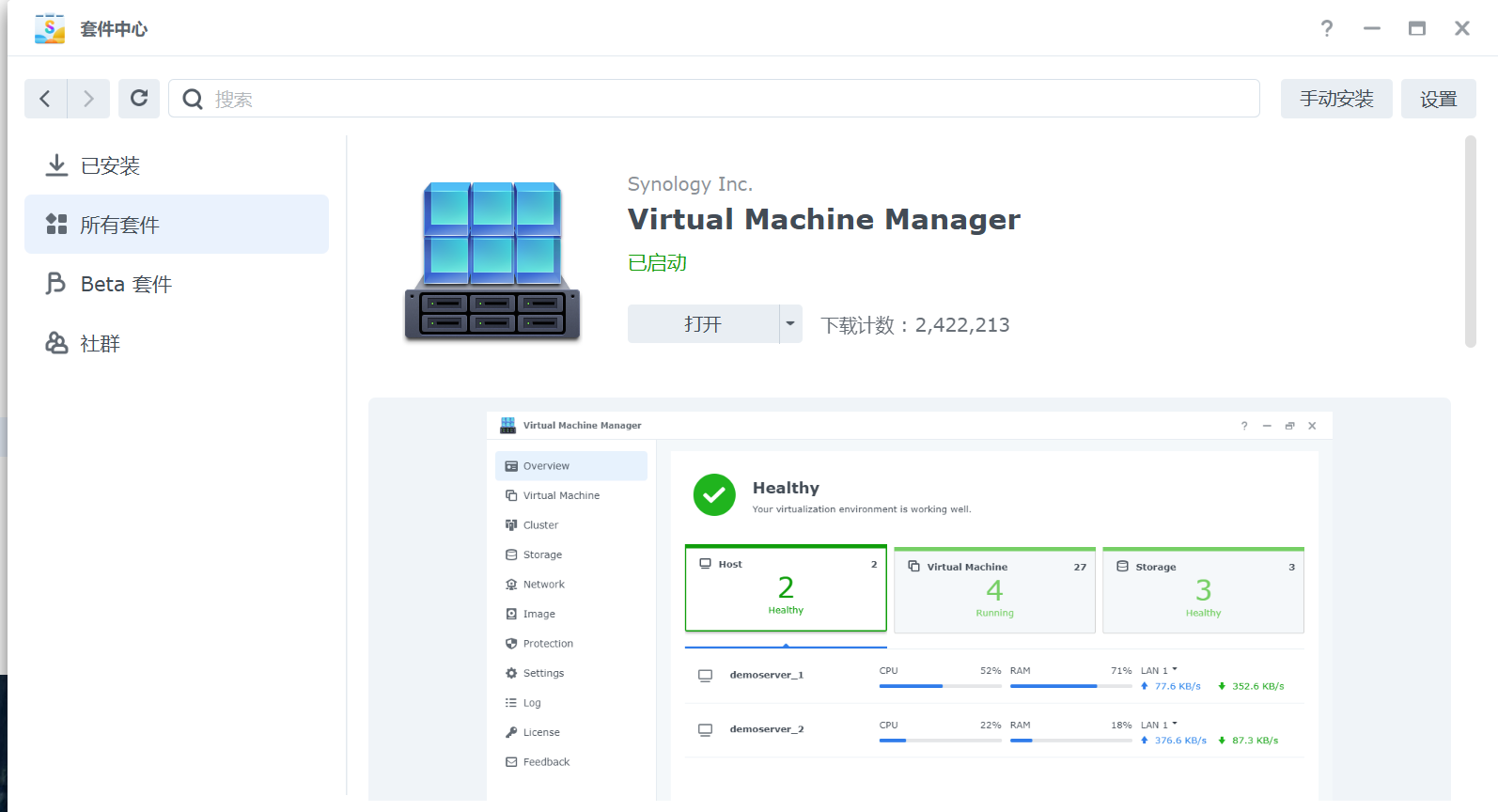
安装点心云
1.打开【Virtual Machine Manager】套件(第一次打开可能需要选择存储空间,请自行选择您存放虚拟机的位置)
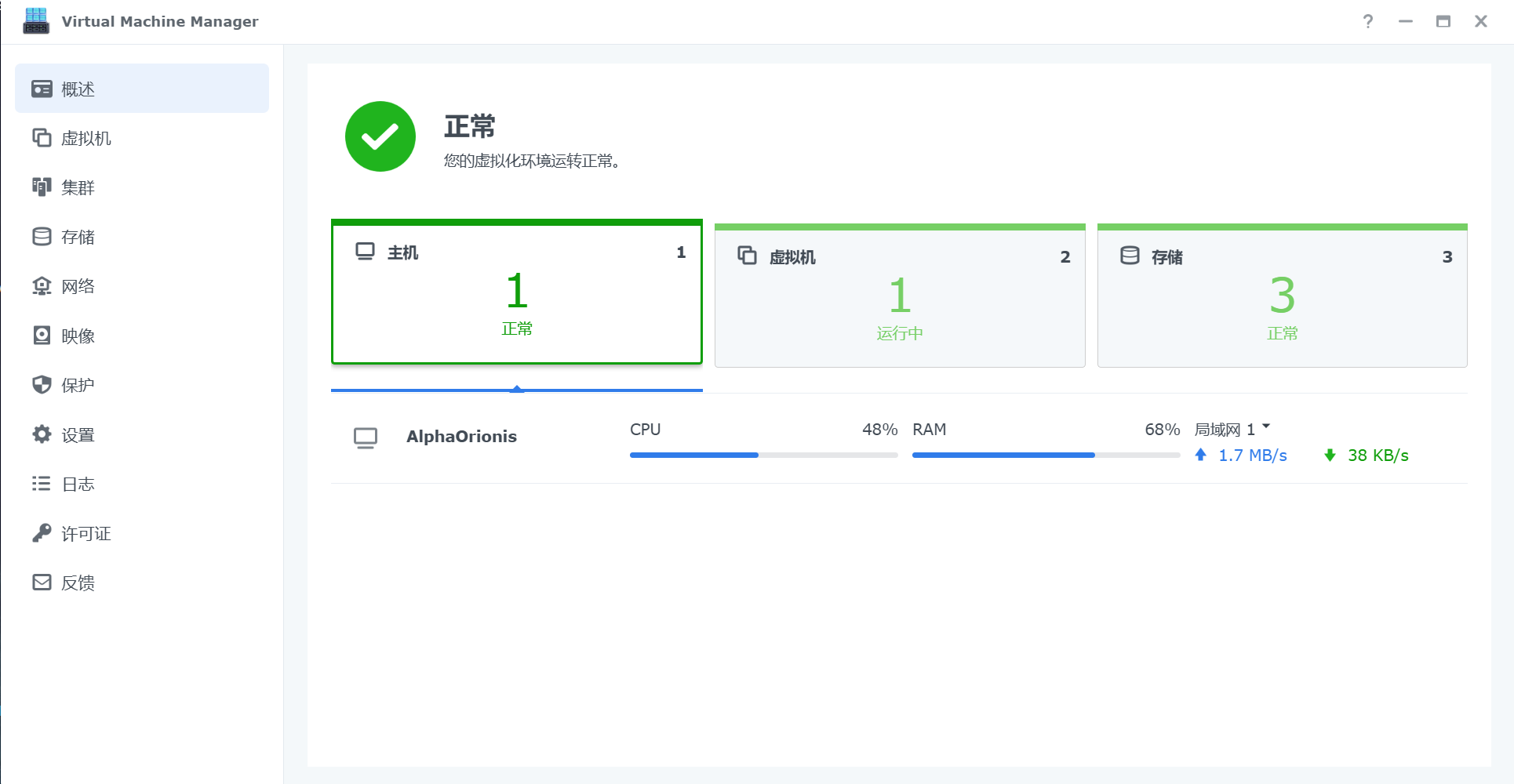
2.点击左侧菜单【虚拟机】选项,选择【新增】按钮
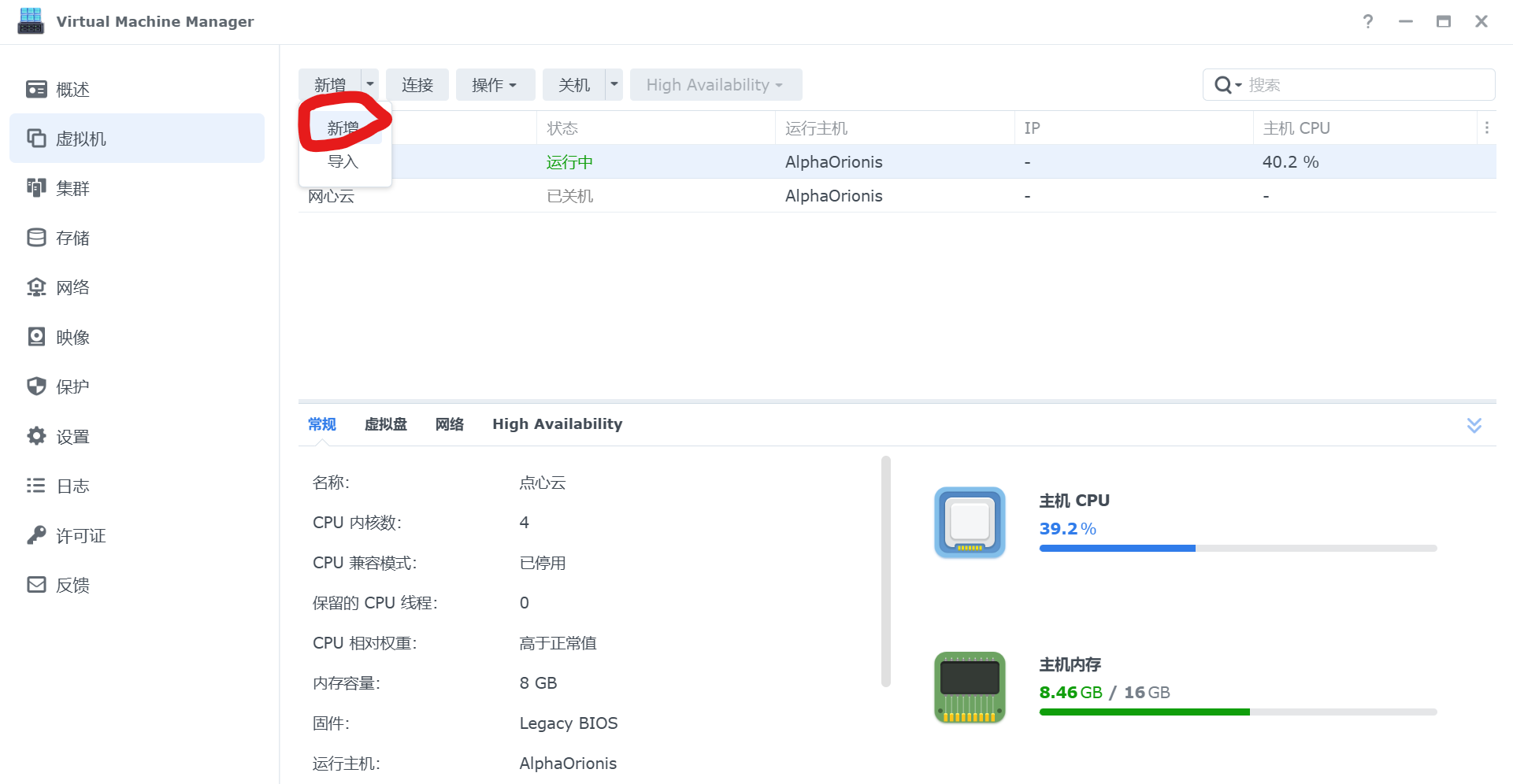
3.选择【Linux】操作系统
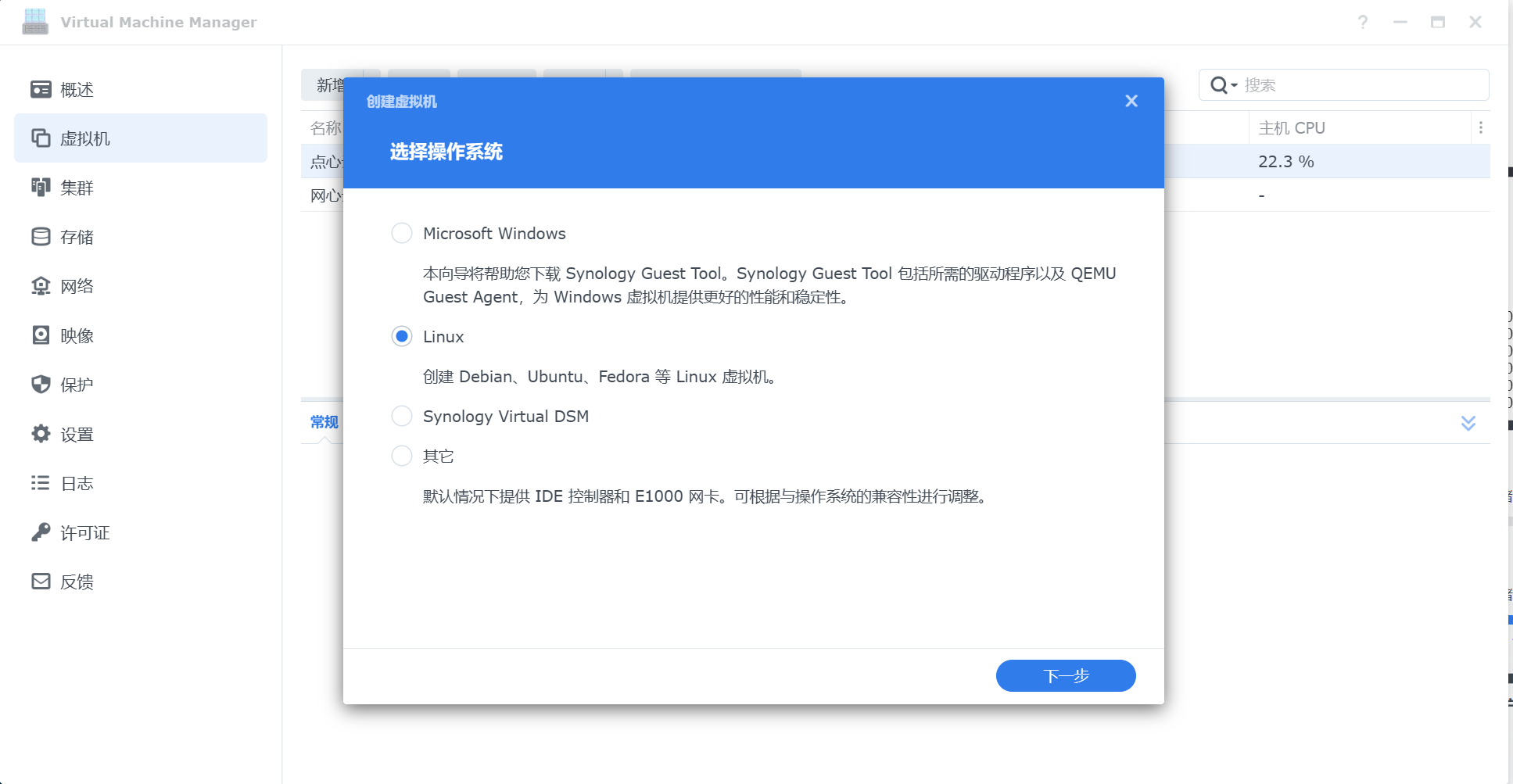
4.选择您存放虚拟机的存储空间
注意:请谨慎选择您的存储空间,一旦选择后本虚拟机的所有硬盘都将只能创建在此存储空间上
推荐您使用SSD运行虚拟机可以有效提高运行速度,机械硬盘运行网心云点心云可能会有较大噪声
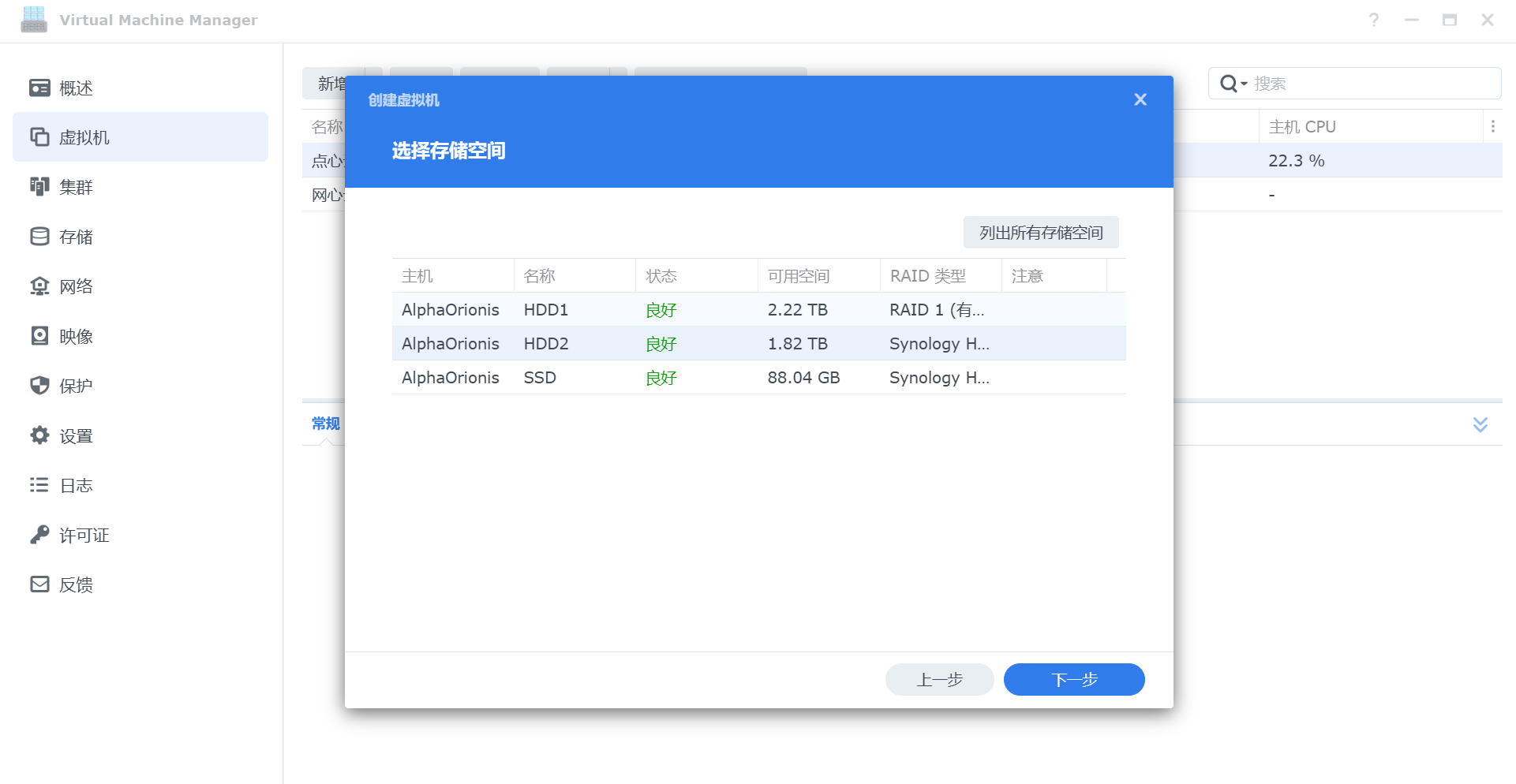
5.配置虚拟机参数
名称可以随便起,您高兴就好
CPU建议大于2核心,J3455最大可选择4核心效果会好一些
内存建议4GB起步,在100M上行情况下8GB内存会使用一半以上(具体情况自行验证并调整配置)
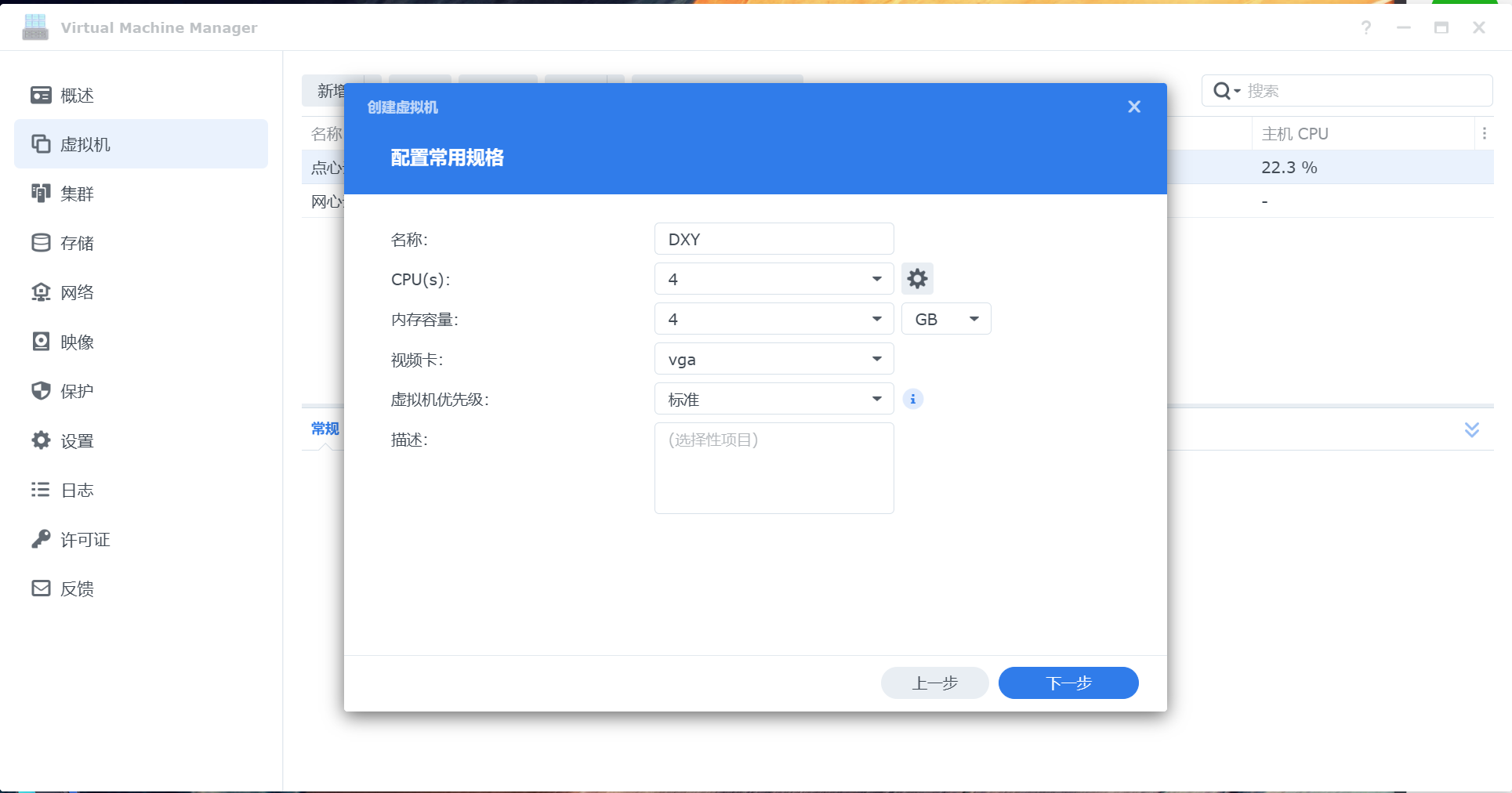
6.硬盘第一个盘建议配置16GB用于安装操作系统,第二个盘为数据盘建议512GB以上跑量才好,具体情况可以根据自身情况选择容量
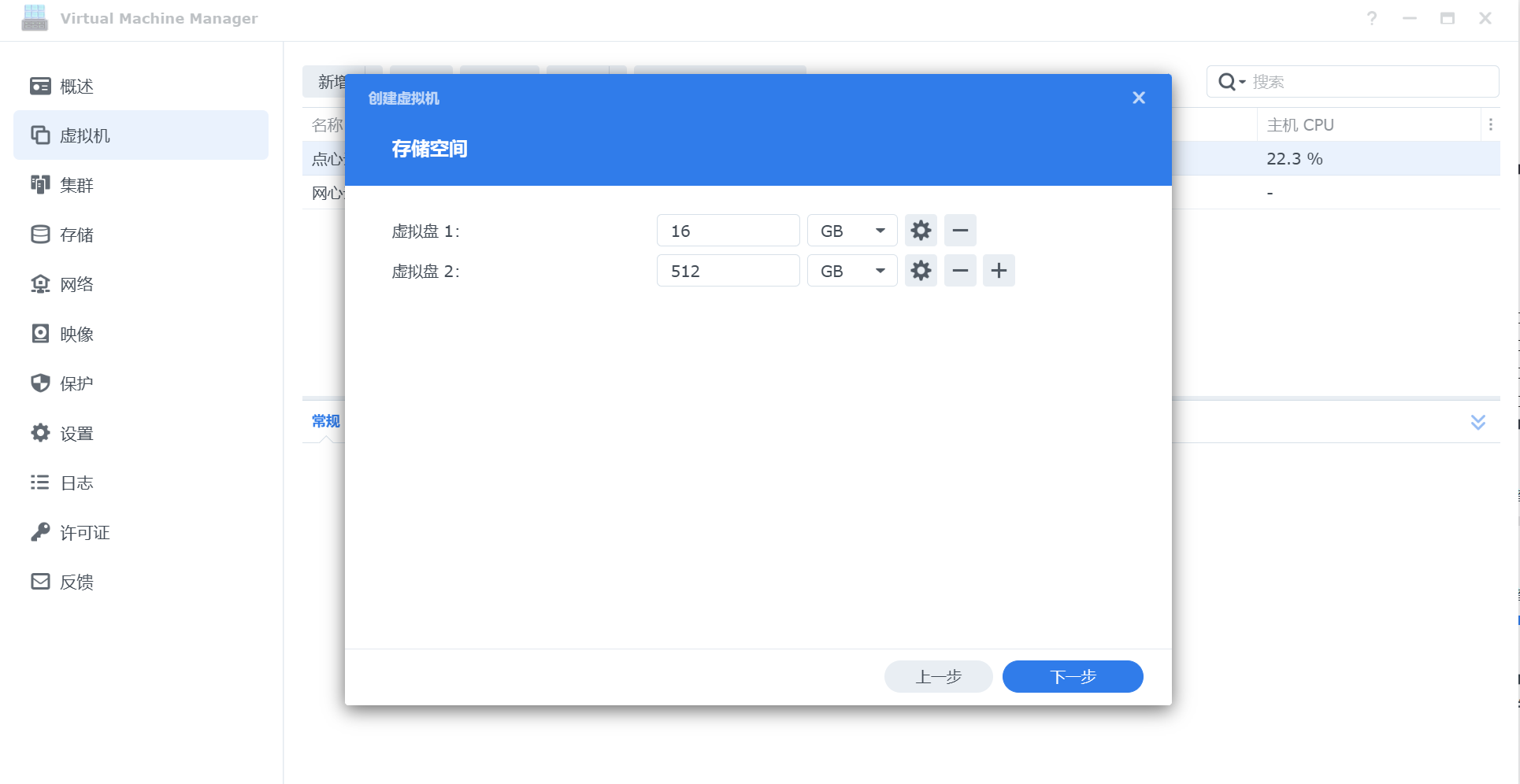
7.网络默认即可(VM是我自己起的名字,您的可能不一样)
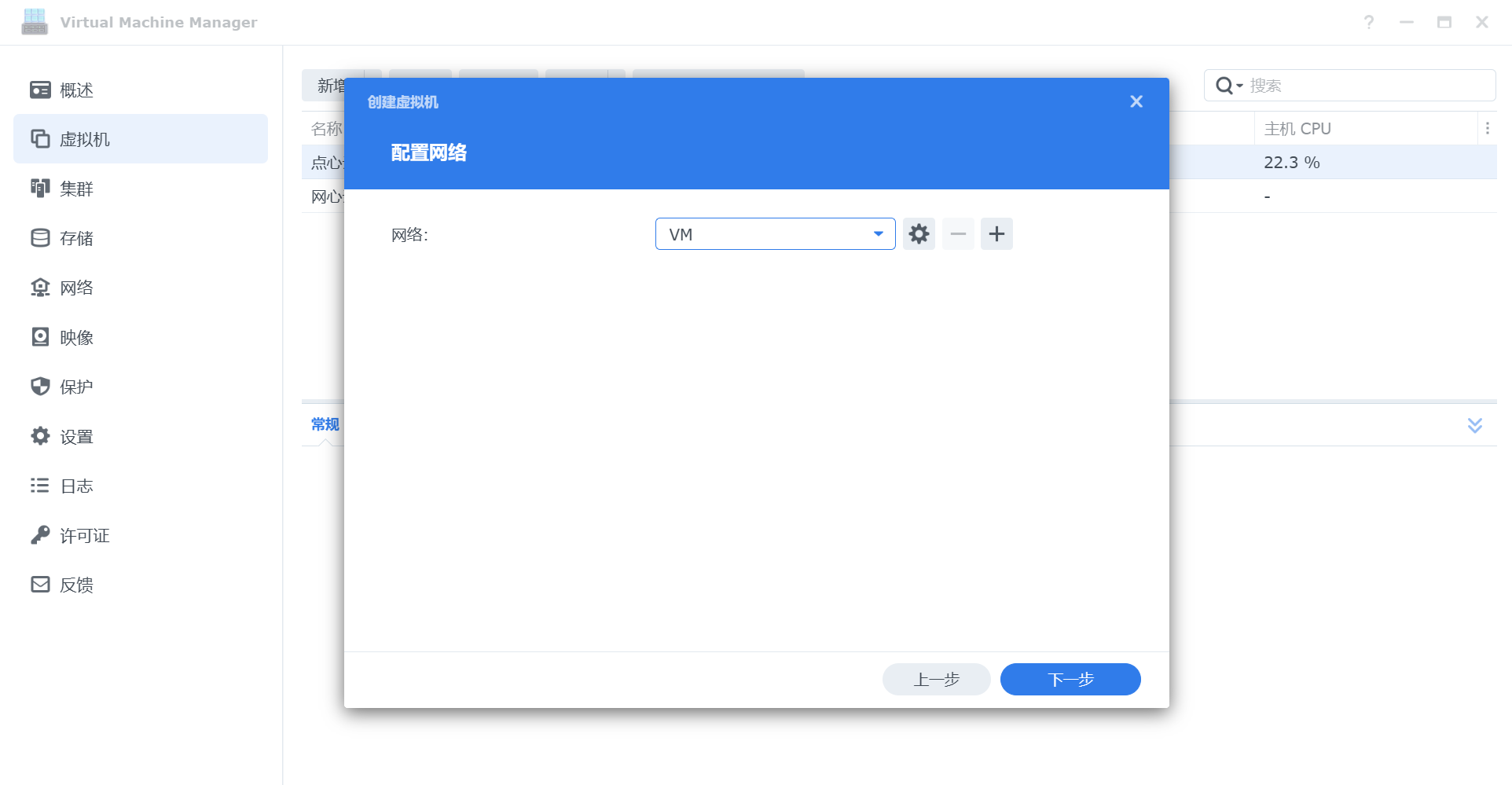
8.启动ISO选择第一步下载的.iso镜像文件
自动启动根据自身需要选择是否启用,启用后虚拟机将和群晖一起开机
其他选项保持默认即可
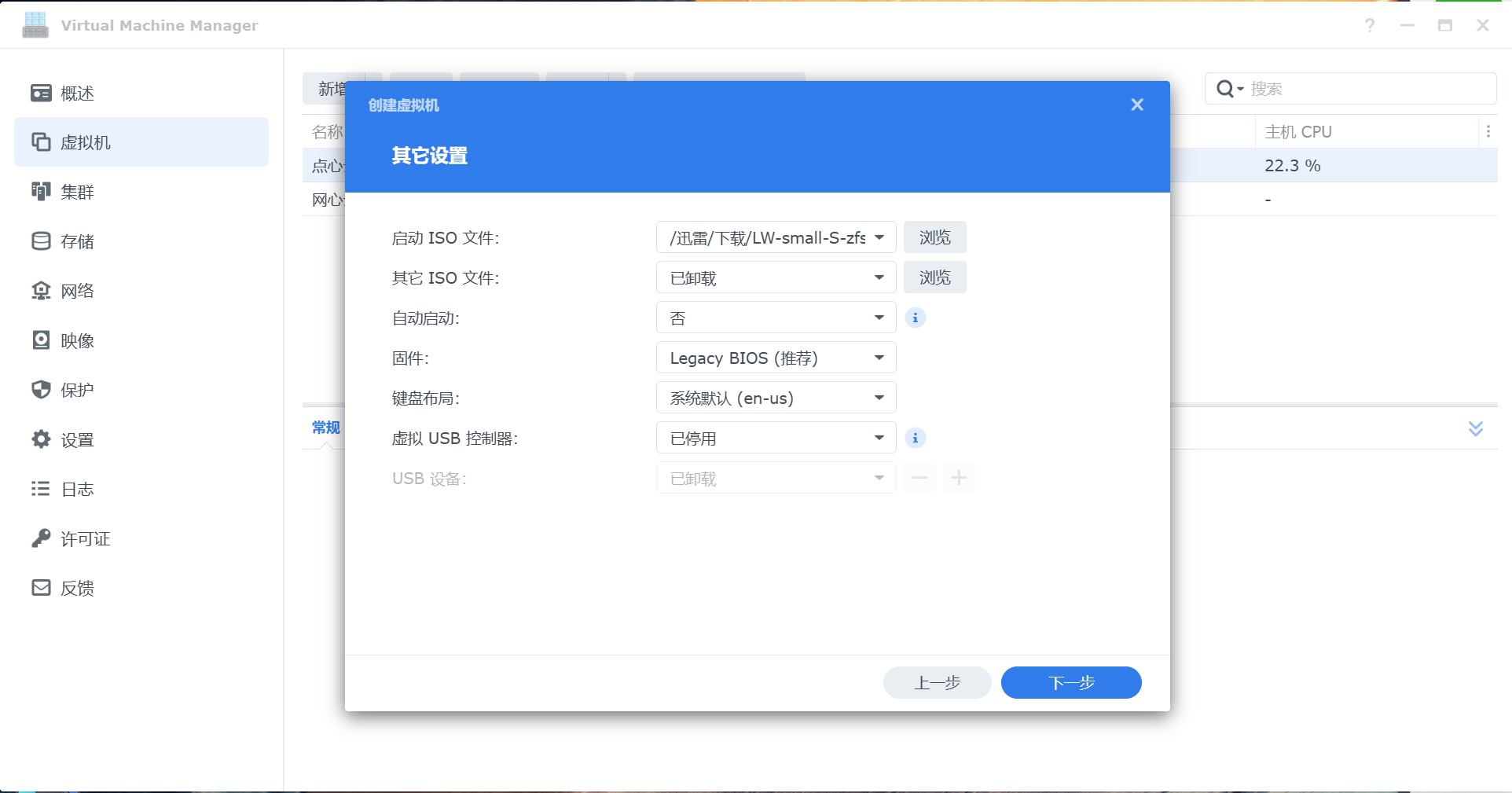
9.创建成功后便会出现在列表中,但先别着急启动
因为点心云会在安装完成之后进行一次NAT检测下发业务,如果NAT没配置会导致NAT等级读取错误,影响业务下发
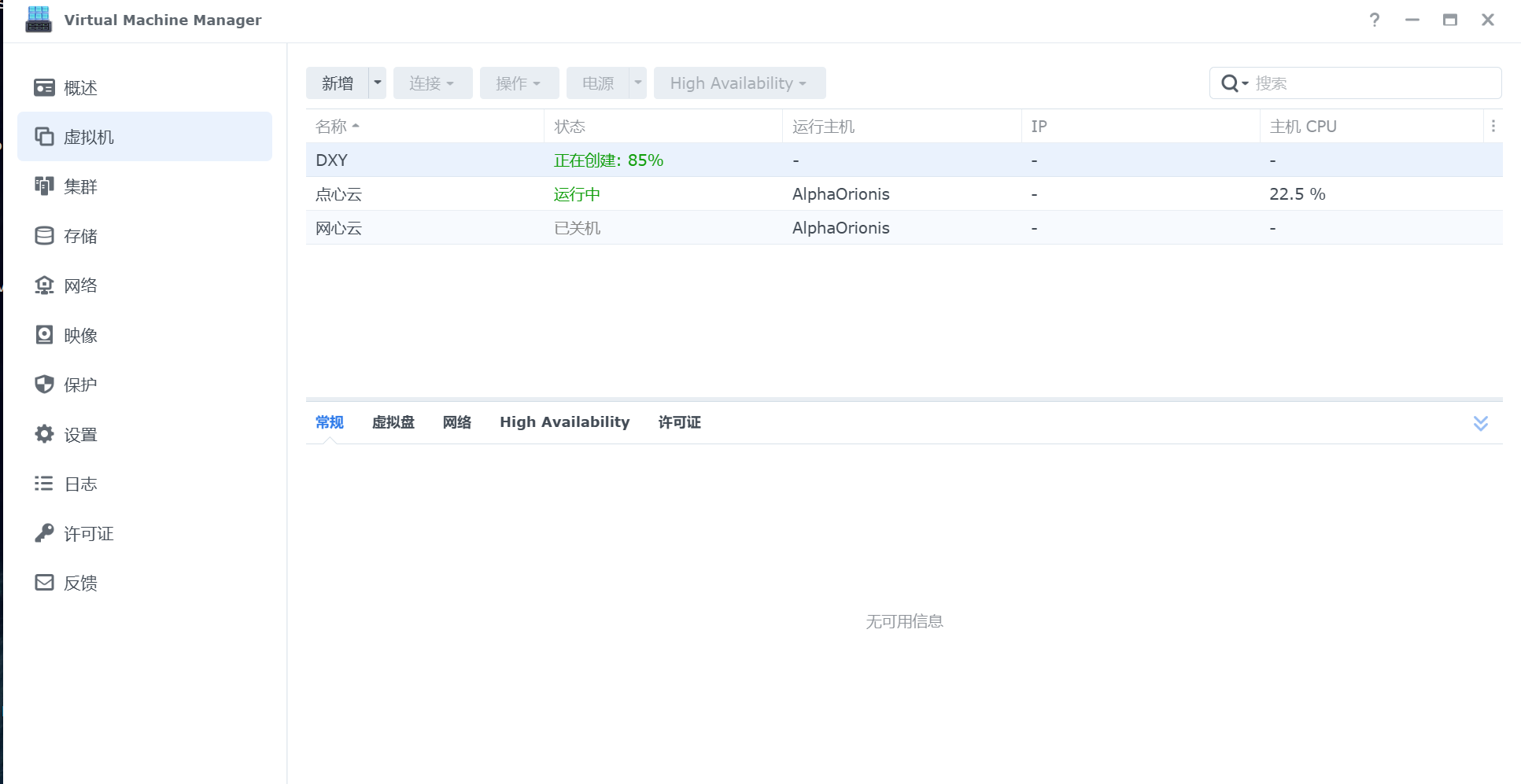
10.NAT优化:
请先确保您的宽带已有公网IP(据说移动大内网没有也可以跑量),打开您的路由器upnp功能或DMZ设置为点心云以优化NAT级别,部分专业一点路由器需要将NAT类型设置为【全锥型NAT】
由于各家路由器设置都不一样,请自行百度谷歌:您的路由器品牌+如何开启upnp/DMZ
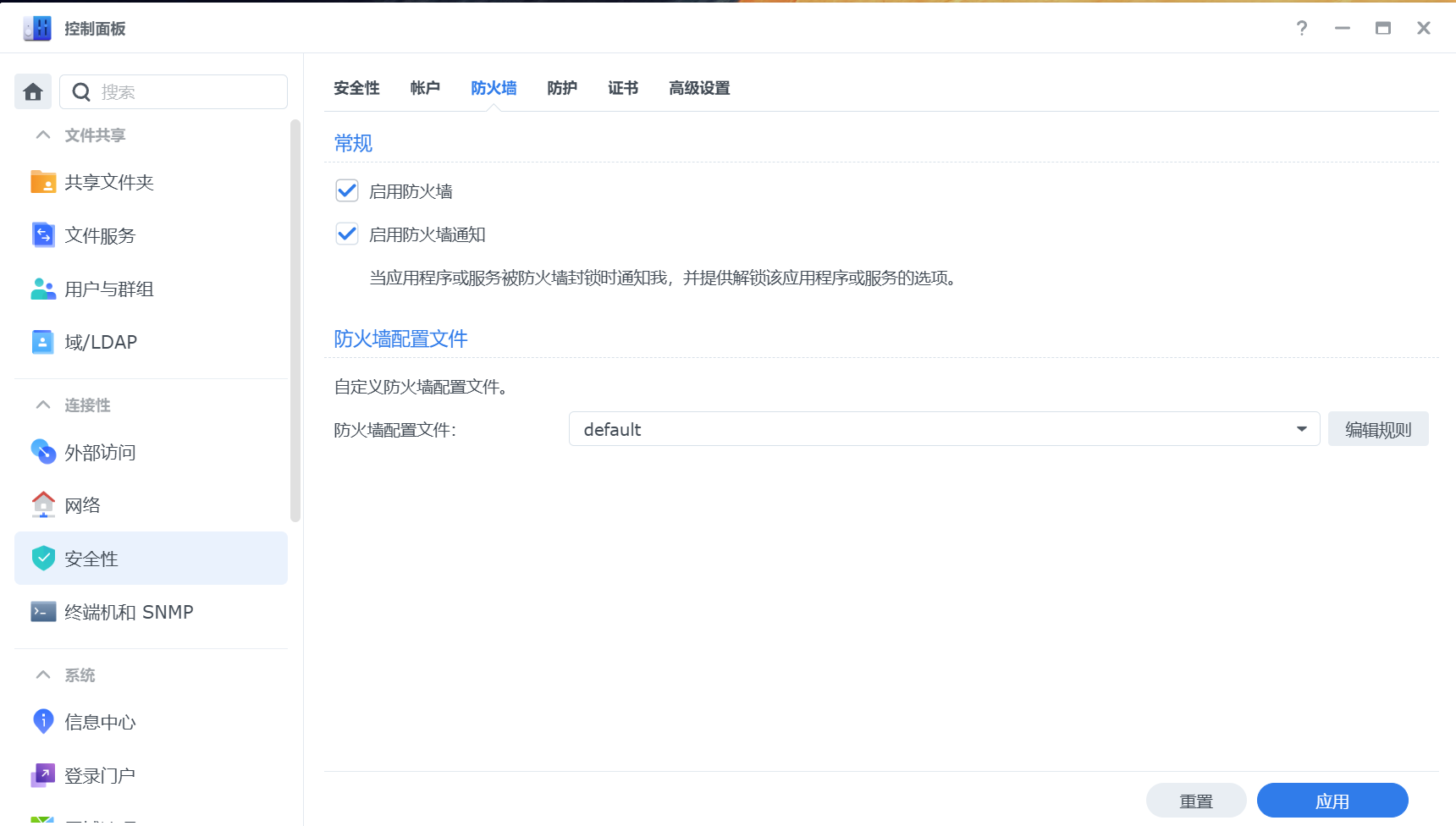
11.完成NAT优化后返回【Virtual Machine Manager】套件
选中您刚刚创建的虚拟机,点击【开机】再点击【连接】
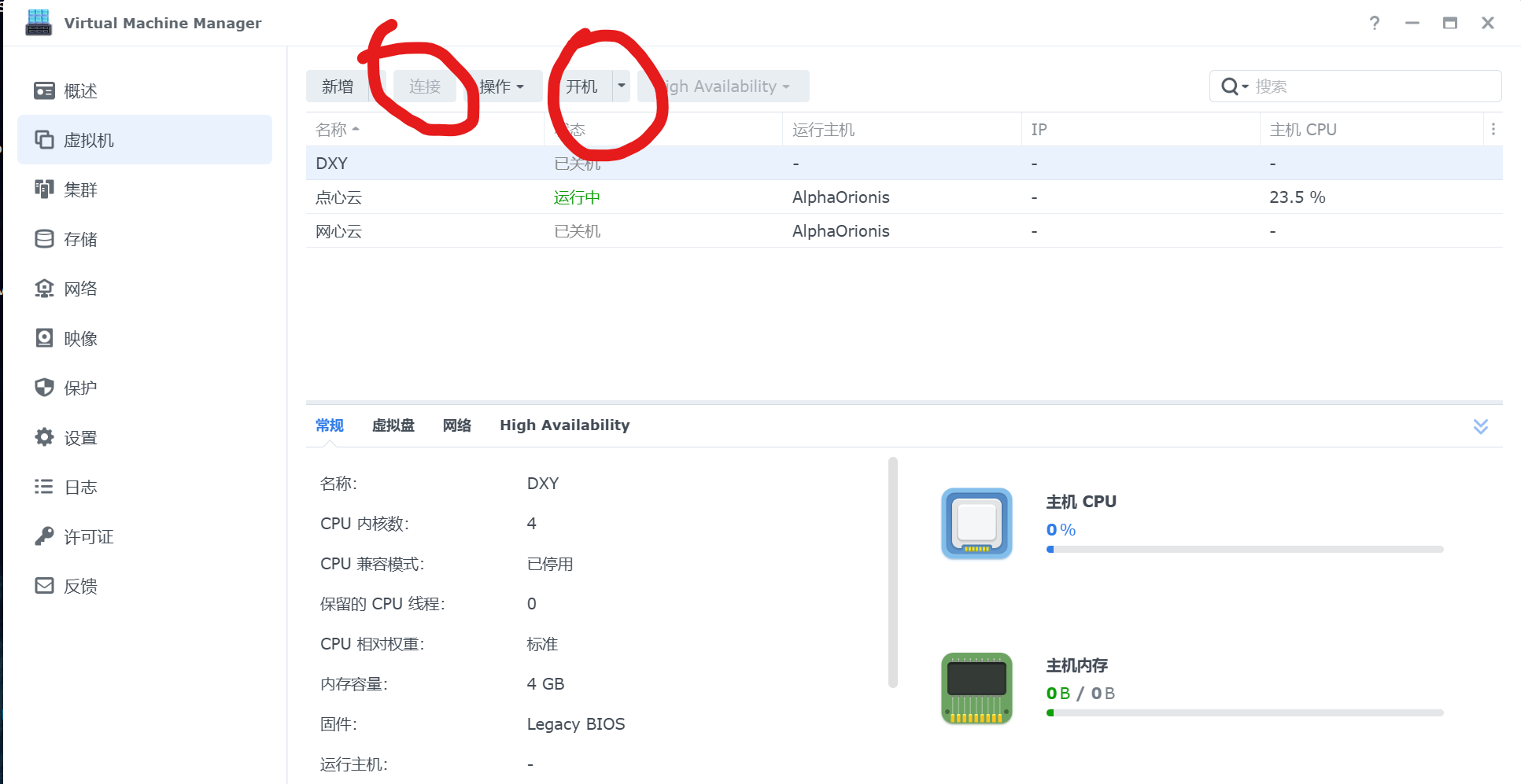
12.按下键盘【回车】启动安装程序
然后屏幕会黑屏一段时间开始跑代码或者白屏,不要动键盘。不要按ESC!!!
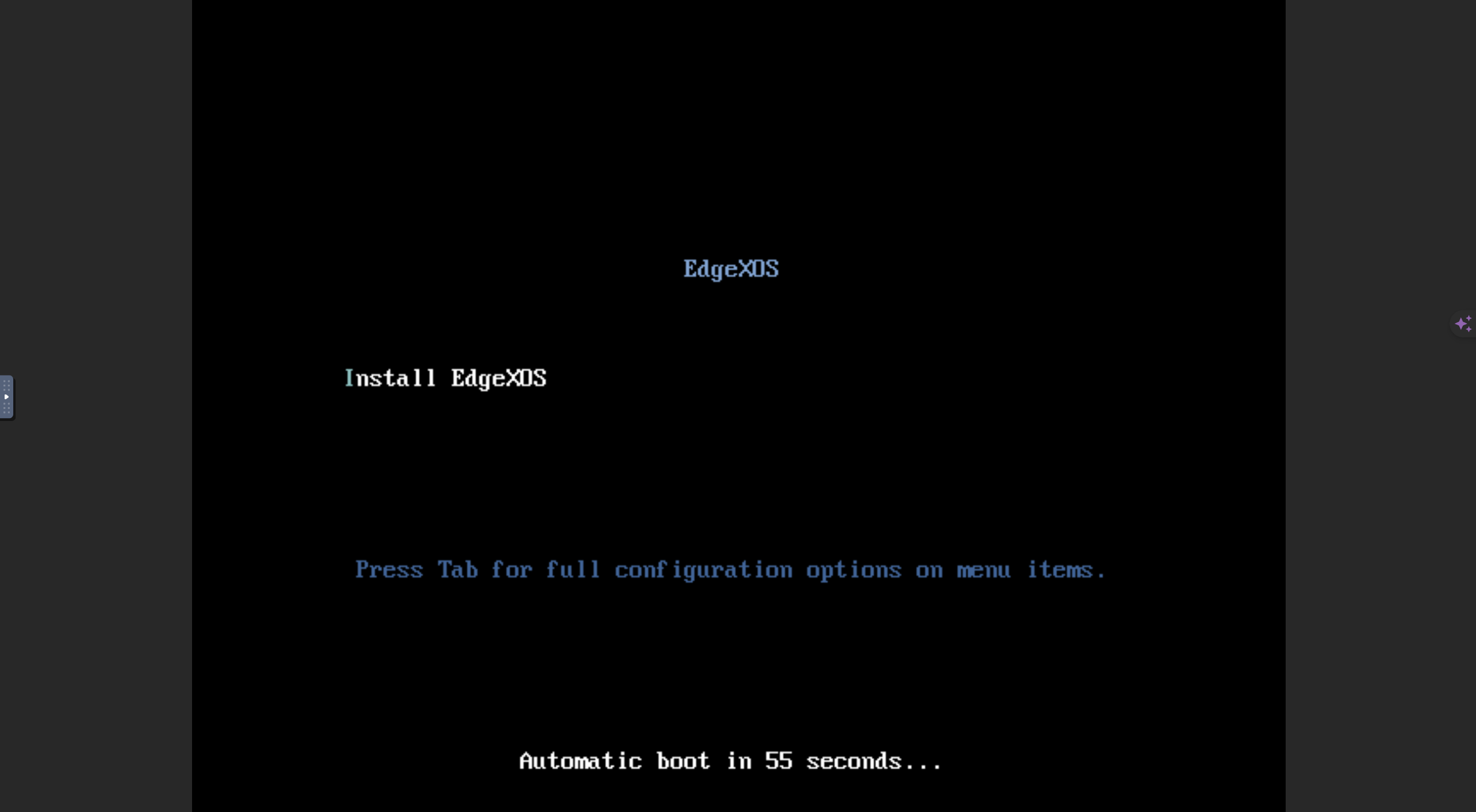
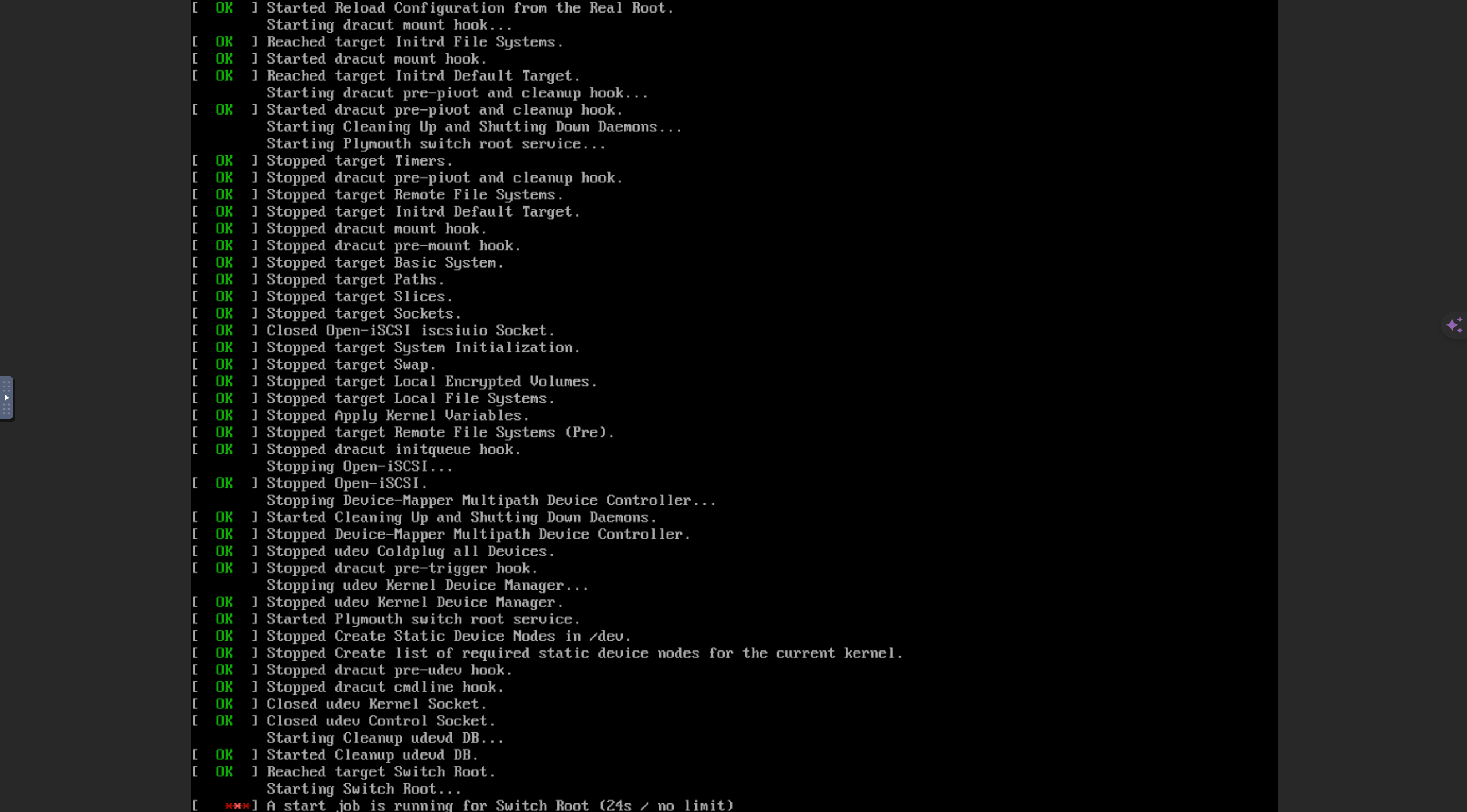
13.选择您的系统盘,选刚刚配置的16GB硬盘,按下【回车】
然后进入漫长的跑码,可能会需要十来分钟,耐心等待
如果期间黑屏可能只是屏幕休眠保护,按下键盘就会亮起来
进度条阶段,第二个进度条可能会卡50%是正常现象,耐心等待即可
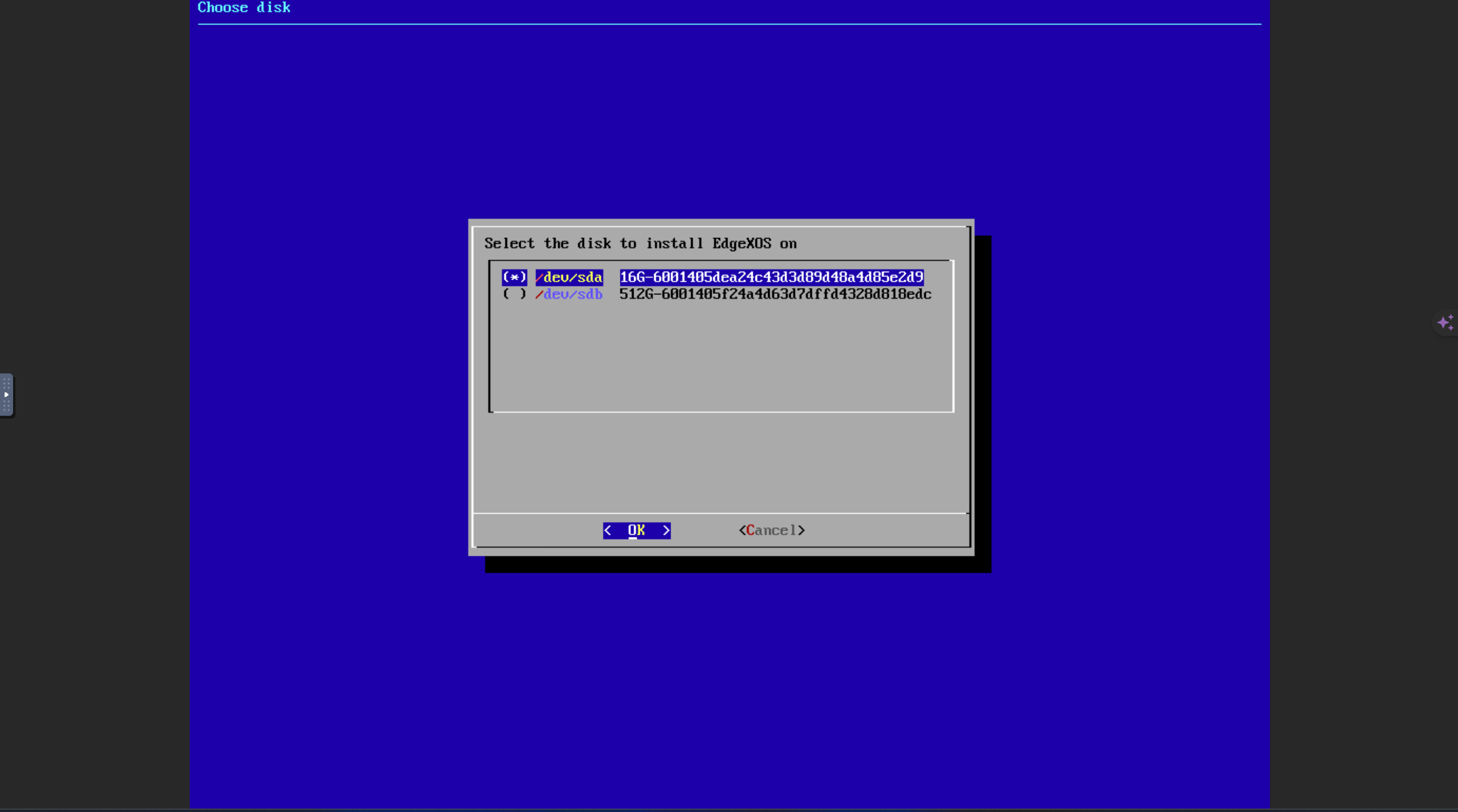
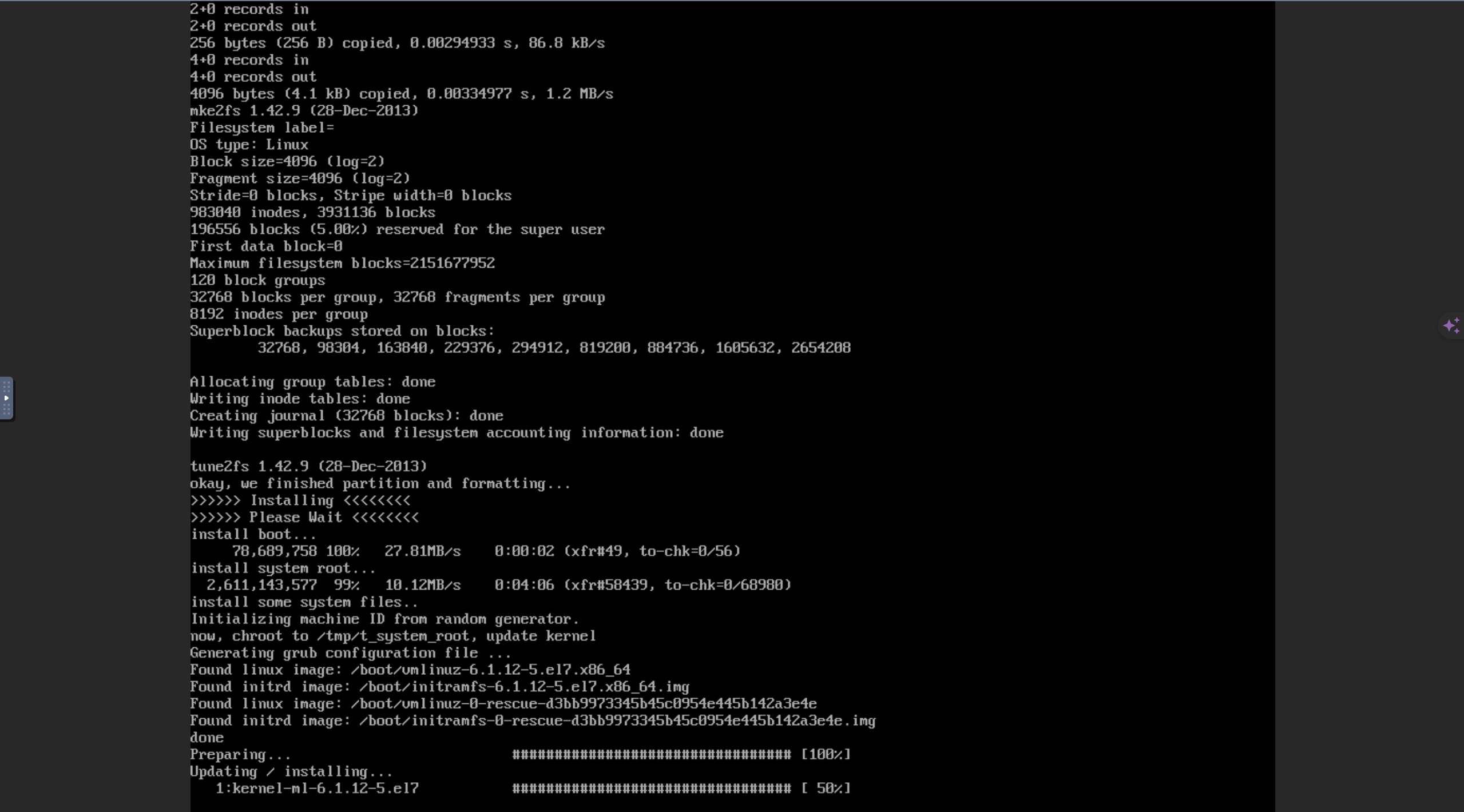
14.安装完成后虚拟机会自动重启进入系统
扫码绑定就可以开跑啦
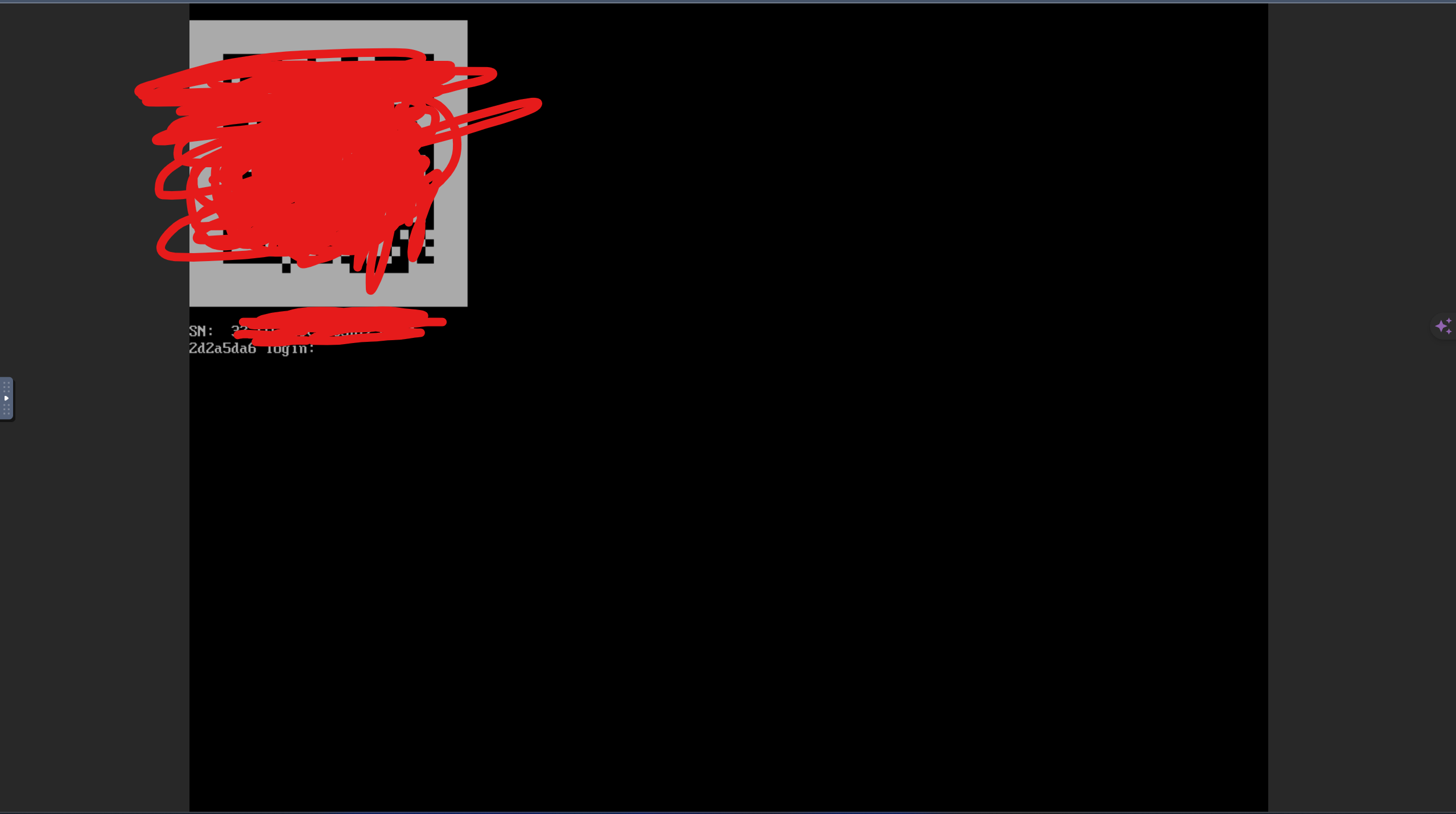
非特殊说明,本博所有文章均为博主原创。
如若转载,请注明出处:https://www.kawayi.space/archives/282


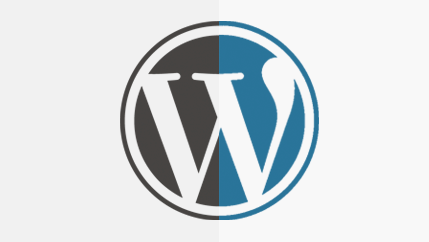
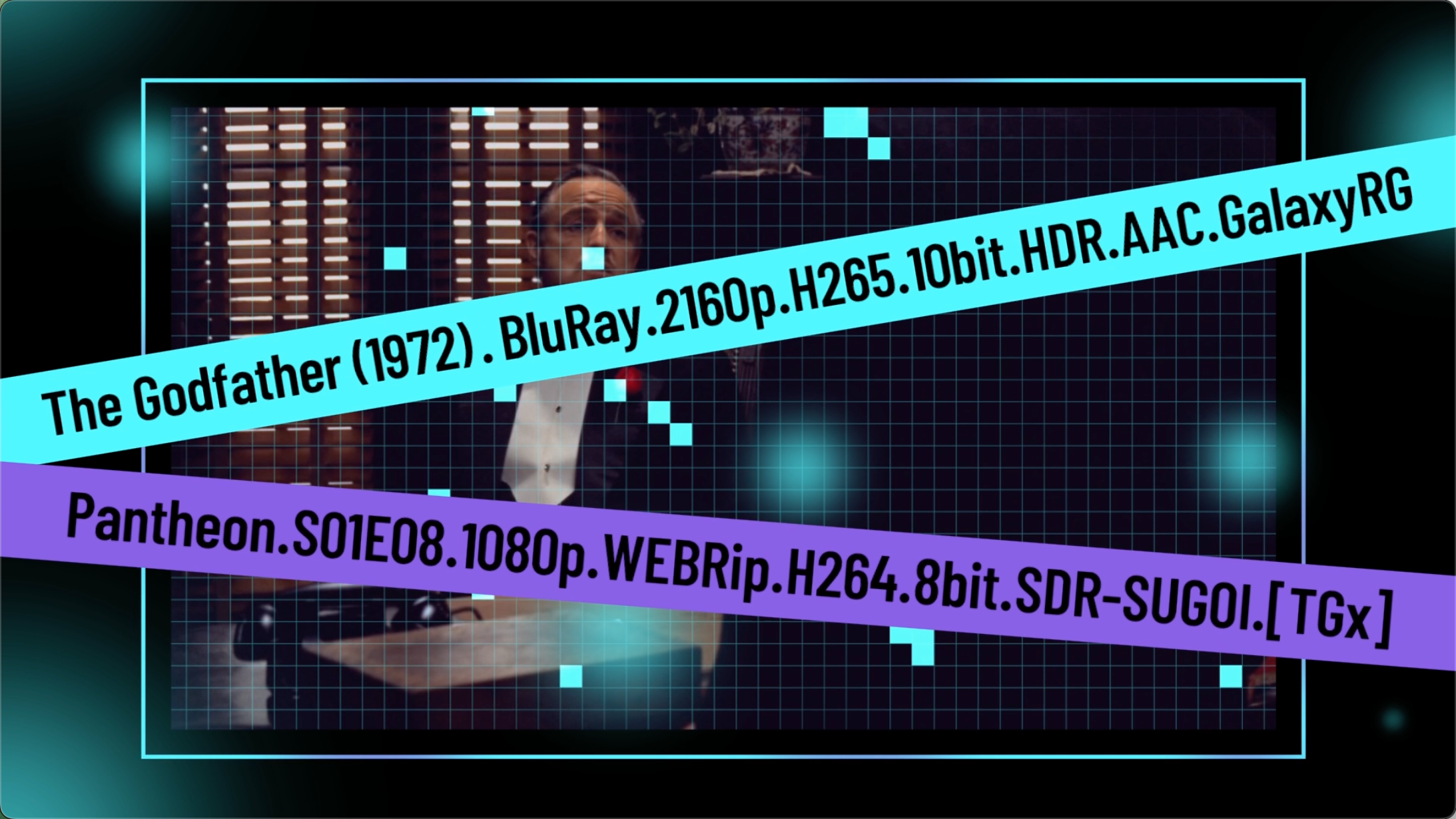
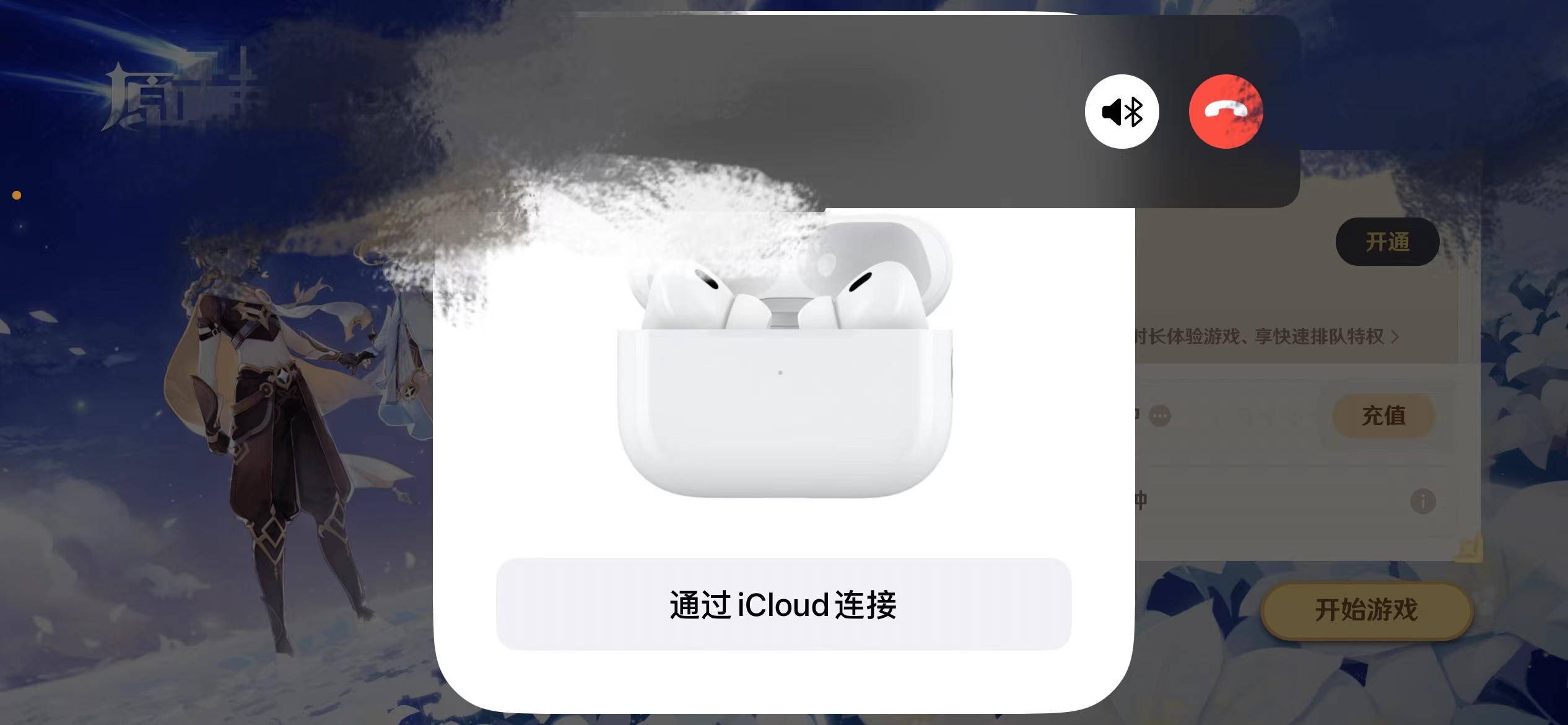
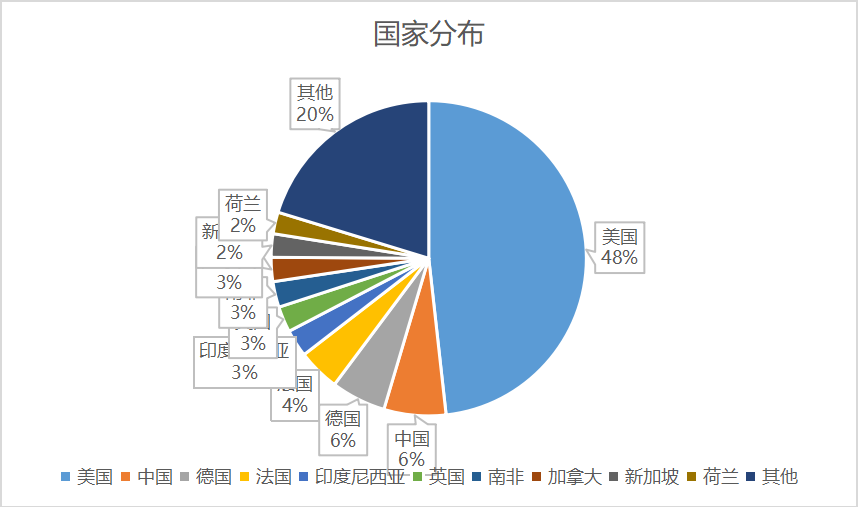

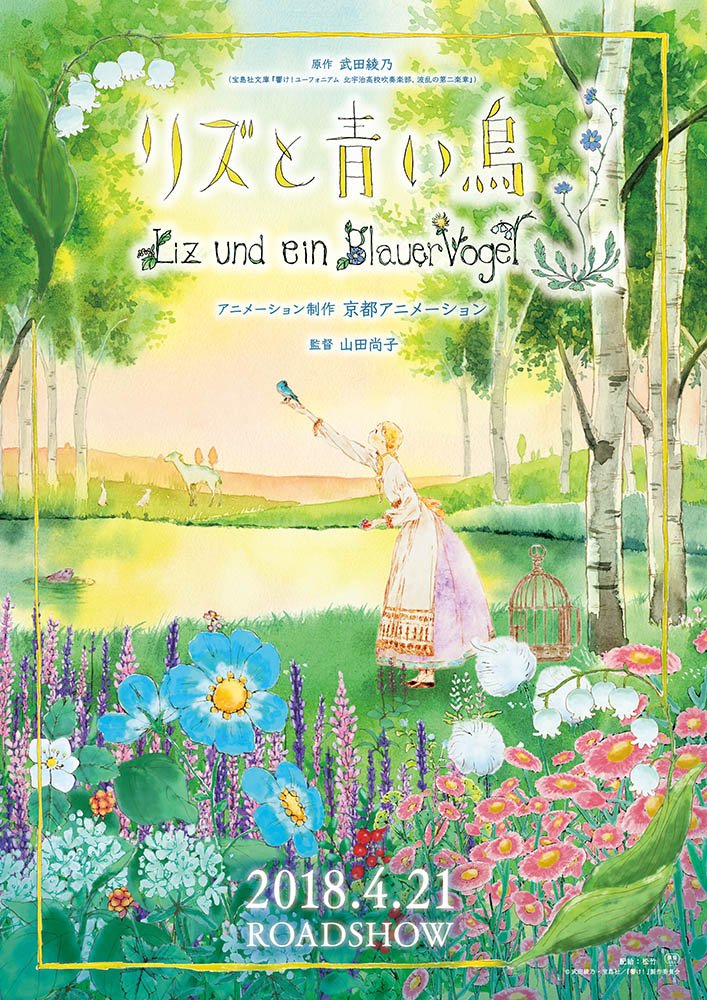
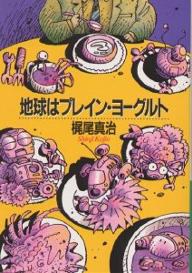
共有 0 条评论